Qu’est-ce que «Erreur Nvidia Web Helper.exe Bad Image» dans Windows 10?
«Nvidia Web Helper.exe» est un fichier exécutable associé au logiciel NVIDIA GeForce Experience. Si vous avez installé «NVIDIA GeForce Experience Software», vous verrez assez peu de processus NVIDIA s’exécuter en arrière-plan du système, y compris le processus «Nvidia Web Helper.exe». Ce fichier se trouve dans le dossier «NvNode». Il s’agit du “runtime Node.js” et tel qu’il est basé sur le moteur JavaScript V8 de Chrome.
«Nvidia Web Helper.exe» ou «Note.js» exécute du code JavaScript pour diverses tâches d’arrière-plan NVIDIA. Les scripts révèlent que l’application «Nvidia Web Helper.exe» est utilisée pour télécharger automatiquement de nouveaux pilotes, les installer et se connecter à un compte NVIDIA. Si vous êtes confronté à une erreur “Nvidia Web Helper.exe Bad Image” sur votre ordinateur Windows, vous êtes au bon endroit pour trouver la solution.
Cette erreur système se produit peut-être lorsque l’ordinateur Windows est démarré / redémarré. En outre, certains utilisateurs ont signalé que cette erreur se produit juste après la mise à niveau du système d’exploitation Windows. Le message d’erreur indique que «MSVCP140.dll» – fichier associé au logiciel NVIDIA GeForce Experience est manquant ou n’est pas conçu pour fonctionner sous Windows, et vous invite à réinstaller le programme à l’aide du support d’installation d’origine ou à contacter l’administrateur pour obtenir de l’aide. Jetons un coup d’œil au message d’erreur.
«NVIDIA Web Helper.exe – Image incorrecte
C: \\ WINDOWS \\ SYSTEM32 \\ MSVCP140.dll n’est pas concu pour s’executer sous Windows ou il contient une erreur. Essayez de réinstaller le programme à l’aide du support d’installation d’origine ou contactez votre administrateur système ou le fournisseur du logiciel pour obtenir de l’aide. État d’erreur 0x0000006. »
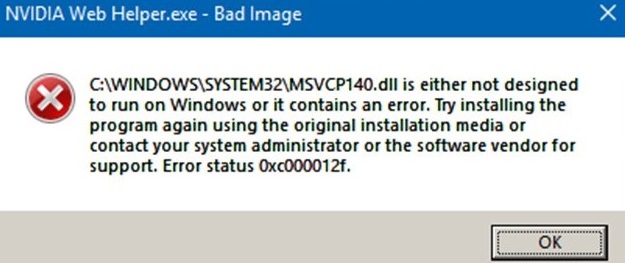
Les fichiers DLL (Dynamic Link Library) ainsi que quelques autres composants mentionnés dans le message d’erreur apparaissent généralement avec des codes d’erreur tels que 0xc000012F. Ces fichiers DLL font partie de «Visual C ++ Redistributable for Visual Studio 2015» et permettent aux applications d’exécution telles que «Nvidia Web Helper.exe» de s’exécuter correctement.
L’absence de ces fichiers DLL peut provoquer une «erreur Nvidia Web Helper.exe» ou une «erreur d’image incorrecte Nvidia Web Helper.exe». La corruption des fichiers DLL par d’autres logiciels installés sur votre ordinateur, des logiciels malveillants ou des virus ou des logiciels de conflit peut être une source possible de l’absence de ces fichiers DLL requis pour exécuter des applications d’exécution telles que «Nvidia Web Helper.exe». En outre, il peut être possible d’obtenir une erreur de fichiers DLL manquante si vous avez accidentellement supprimé les fichiers DLL. Dans ce cas, vous pouvez suivre nos instructions pour résoudre le problème.
Raison de l’erreur d’image incorrecte de Nvidia Web Helper.exe:
- L’absence de MSVCP140.dll ou de quelques autres composants associés au package redistribuable Microsoft Visual C ++ 2015-2019 peut provoquer une «erreur Nvidia Web Helper.exe Bad Image» ou similaire
- Pilotes NVIDIA obsolètes ou corrompus
- Registre système corrompu ou valeur non valide pour «Nvidia Web Helper.exe» dans «Registre Windows»
- Noms de lecteur incompatibles, en particulier le lecteur «D».
Comment réparer l’erreur “Nvidia Web Helper.exe Bad Image” dans Windows 10?
Méthode 1: correction de l’erreur d’image incorrecte de Nvidia Web Helper.exe avec l’outil de réparation de PC
«Outil de réparation PC»: il s’agit de la méthode simple et rapide pour trouver et corriger les erreurs DLL, les erreurs BSoD, les erreurs de registre, les problèmes de logiciels malveillants ou de virus et d’autres problèmes système en quelques clics. Vous pouvez résoudre ce problème avec cet outil rapide. Vous pouvez obtenir l’outil via le lien ci-dessous.
Méthode 2: mettre à jour les pilotes de la carte graphique
Un pilote de carte graphique obsolète peut provoquer ce type de problème. Vous pouvez résoudre le problème en mettant à jour les pilotes.

Étape 1: Appuyez simultanément sur les touches «Windows + X» du clavier et sélectionnez «Gestionnaire de périphériques»
Étape 2: dans le «Gestionnaire de périphériques» ouvert, recherchez et développez la catégorie «Cartes graphiques».
Étape 3: Faites un clic droit sur chaque pilote graphique de cette catégorie et sélectionnez «Mettre à jour le pilote»
Étape 4: Sélectionnez «Rechercher automatiquement le logiciel du pilote mis à jour» et suivez les instructions à l’écran pour terminer le processus de mise à jour du pilote.
Étape 5: Une fois terminé, redémarrez votre ordinateur pour voir les modifications et veuillez vérifier si le problème est résolu.
Mettre à jour le pilote graphique dans Windows 10 [automatiquement]
Si vous n’avez pas assez de temps ou de connaissances pour mettre en œuvre la mise à jour manuelle des pilotes, vous pouvez essayer «Outil de mise à jour automatique des pilotes» pour mettre à jour vos pilotes Windows. Ce logiciel trouvera automatiquement la dernière mise à jour des pilotes Windows et l’installera sur votre ordinateur. Vous pouvez obtenir cet outil via le lien ci-dessous.
Méthode 3: mettre à jour Windows 10
La mise à jour de Windows 10 peut résoudre tout problème survenu sur l’ordinateur et améliorer les performances.
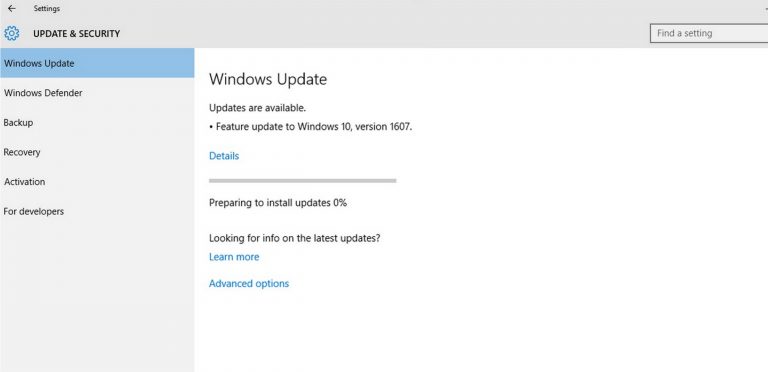
Étape 1: appuyez simultanément sur les touches “Windows + I” du clavier pour ouvrir l’application “Paramètres”
Étape 2: dans l’application “Paramètres” ouverte, accédez à “Mise à jour et sécurité> Windows Update”
Étape 3: Cliquez sur «Vérifier les mises à jour». Appliquez la mise à jour qui attend peut-être votre approbation.
Étape 4: Une fois terminé, redémarrez votre ordinateur pour voir les modifications et vérifier si le problème est résolu.
Méthode 4: réinstaller les pilotes de la carte graphique
Si le pilote de la carte graphique n’est pas installé correctement ou est n Non compatible avec l’ordinateur, il est alors possible d’obtenir une erreur «Nvidia Web Helper.exe Bad Image». Dans ce cas, vous pouvez résoudre le problème en désinstallant puis en réinstallant les pilotes graphiques appropriés.

Étape 1: ouvrez le “Gestionnaire de périphériques” et développez la catégorie “Cartes graphiques”
Étape 2: Faites un clic droit sur les pilotes graphiques NVIDIA et sélectionnez «Désinstaller», suivez à l’écran pour terminer le processus
Étape 3: Ouvrez le «Panneau de configuration» et accédez à «Programmes et fonctionnalités» ou «Applications et fonctionnalités»
Étape 4: Recherchez une entrée relative aux graphiques NVIDA, sélectionnez-la et cliquez sur «Désinstaller»
Étape 5: Après cela, redémarrez votre ordinateur pour voir les modifications
Étape 6: Maintenant, ouvrez votre navigateur et visitez le «site officiel de NVIDIA» et téléchargez les pilotes pour votre carte graphique, puis installez le pilote
Étape 7: Redémarrez à nouveau votre ordinateur et vérifiez si le problème est résolu.
Méthode 5: Désinstaller l’application NVIDIA GeForce Experience
Comme mentionné ci-dessus, une erreur Nvidia Web Helper.exe Bad Image se produit probablement en raison du logiciel NVIDIA GeForce Experience. Vous pouvez essayer de résoudre le problème en désinstallant ce logiciel.
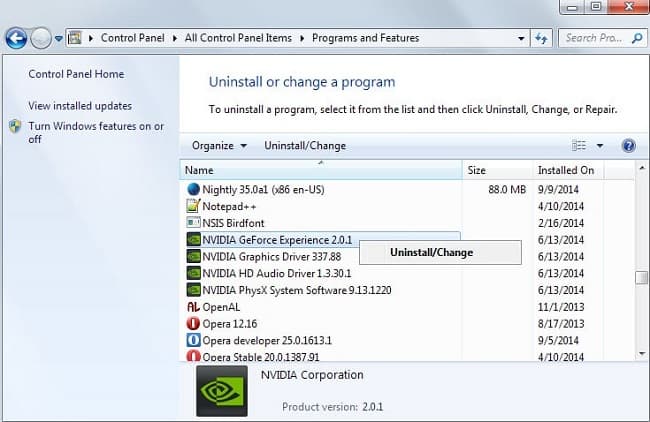
Étape 1: ouvrez le «Panneau de configuration» et accédez à «Programmes et fonctionnalités» ou «Applications et fonctionnalités»
Étape 2: Recherchez «NVIDIA GeForce Experience Software» dans la liste des programmes, sélectionnez-le et cliquez sur «Désinstaller»
Étape 3: Suivez les instructions à l’écran pour terminer le processus de désinstallation. Une fois terminé, vérifiez si le problème est résolu.
Méthode 6: Insérez un «périphérique amovible» dans le «lecteur amovible»
Cette erreur peut survenir si vous disposez d’un disque amovible configuré en tant que lettre de lecteur «D» et que vous n’avez pas de disque amovible inséré dans le lecteur amovible. Dans ce cas, vous devez insérer un périphérique amovible dans le lecteur amovible pour résoudre le problème.
Méthode 7: renommer le lecteur amovible
Vous pouvez renommer la lettre de lecteur amovible «D» en une autre lettre de lecteur pour résoudre le problème.
Étape 1: appuyez simultanément sur les touches «Windows + R» du clavier pour ouvrir la boîte de dialogue «Exécuter»
Étape 2: Dans la boîte de dialogue “Exécuter”, tapez “diskmgmt.msc” et appuyez sur la touche “Entrée” pour exécuter
Étape 3: Dans la fenêtre «Gestion des disques» ouverte, cliquez avec le bouton droit sur le disque amovible «D» et choisissez «Modifier la lettre de lecteur et les chemins»
Étape 4: Cliquez sur «Modifier» et sélectionnez la lettre de lecteur que vous souhaitez utiliser pour enregistrer vos modifications.
Méthode 8: désactiver le lecteur «D»
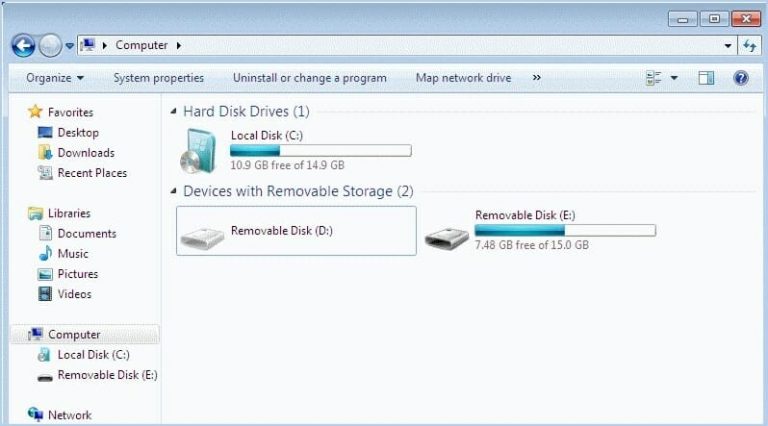
Étape 1: Appuyez sur «Windows + R» pour ouvrir la boîte de dialogue «Exécuter», tapez «devmgmt.msc» et appuyez sur la touche «Entrée»
Étape 2: Développez “Lecteurs de disque” et recherchez “Lecteur D”, cliquez dessus avec le bouton droit de la souris et sélectionnez “Désactiver”
Étape 3: Une fois terminé, redémarrez votre ordinateur pour voir les modifications et vérifier si le problème est résolu.
Conclusion
Je suis sûr que cet article vous a aidé sur la façon de corriger l’erreur Nvidia Web Helper.exe Bad Image dans Windows 10 avec plusieurs méthodes simples. Vous pouvez lire et suivre nos instructions pour ce faire. Si ce message vous a vraiment aidé, vous pouvez le partager avec d’autres personnes pour les aider. C’est tout. Pour toute suggestion ou question, veuillez écrire dans la boîte de commentaires ci-dessous.
